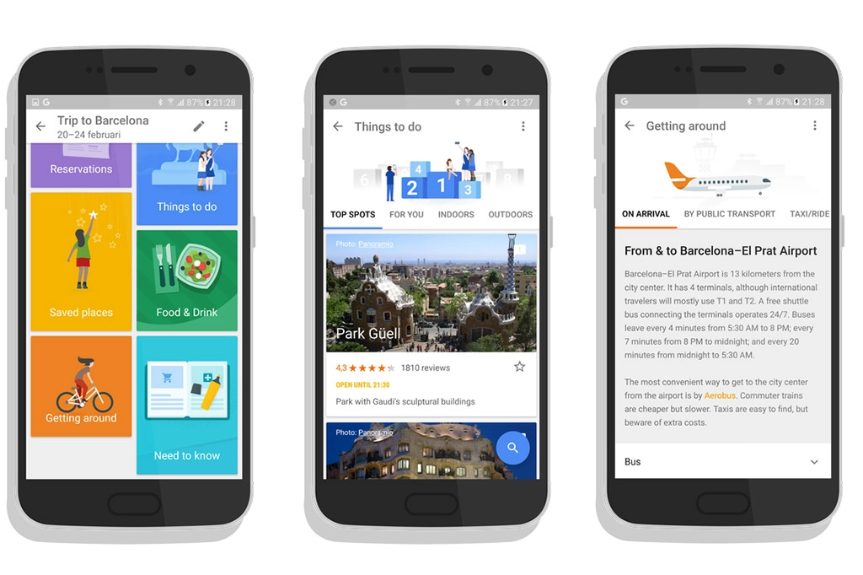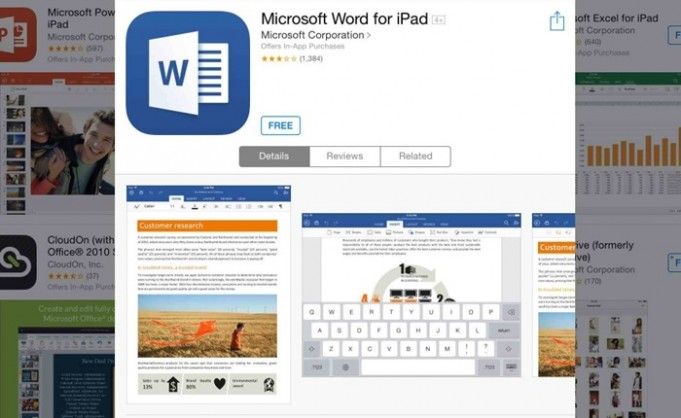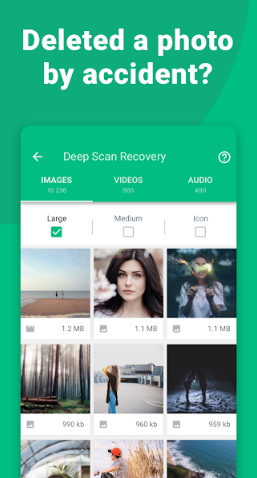Různé způsoby opravy nelze komunikovat pomocí chyby SSL

Chcete opravit PS4 Nelze komunikovat pomocí chyby SSL? PS4 představuje svým uživatelům obrovskou škálu her a poskytuje plnohodnotný herní zážitek. Ale nedávno, PS4 uživatelé čelili chybě. Chyba však přichází s textovou zprávou, která říká, že nelze komunikovat pomocí SSL
K této chybě mohou vést různé příčiny. Pokud tedy řešíte stejný problém právě vy, jste na správném místě. V této příručce budeme hovořit o různých účinných metodách, které vám pomohou opravit chybu PS4 nelze komunikovat pomocí chyby SSL.
Různé způsoby, jak opravit chybu PS4 „Nelze komunikovat pomocí chyby SSL“:
Kdykoli k tomu dojde, tento problém může být způsoben závadou v místní síti, která chrání vaši konzolu před připojením k PSN. V této situaci to tedy můžete vyřešit resetováním konzoly.
V případě, že používáte zařízení Sonic Firewall, lze problém vyřešit, pouze pokud v nastavení SonicWall zapnete Consistent NAT. Pokud chcete buď vypnout ovládání SSL, nebo nastavit související porušení zásad tak, aby událost jednoduše blokovalo, místo aby blokovalo připojení.
Pokud není k dispozici žádné vyhrazené zařízení brány firewall. Pak byste měli zjistit, zda je zapnutá funkce UPnP (Universal Plug and Play). Pokud tomu tak není, chcete jej zapnout z nastavení routeru, aby bylo zajištěno, že bude předán každý relevantní port používaný vaší herní konzolí.
Pokud však tento problém zobrazíte pouze při pokusu o použití integrovaného webového prohlížeče při připojení k veřejné WiFi. Poté přepněte z HTTPS na HTTP a načtěte stránky.
V některých situacích však k problému dochází z důvodu poškozeného firmwaru. V této situaci byste se měli pokusit nainstalovat nový firmware v nouzovém režimu a provést metodu cyklování napájení.

Oprava 1: Resetování a restartování routeru
Nejběžnějším problémem, který tuto nekonzistenci vyvolá, je závada v síti, která chrání vaši konzolu před připojením k síti PS. Někteří uživatelé opravují Nelze komunikovat pomocí SSL „Problém vynucením resetování nebo restartu jejich domácí sítě.
Pokud je tento případ použitelný, můžete začít s jednoduchým obnovením sítě, protože jde o méně rušivou techniku. Rovněž nemůže provádět žádné změny v nastavení sítě a pověření sítě.
Chcete-li provést jednoduchý restart sítě. Poté jej deaktivujte stisknutím tlačítka napájení na routeru. Před povolením síťového zařízení chvíli počkejte. Můžete se také ujistit, že proces je úspěšně dokončen vymazáním napájecího kabelu ze zásuvky. Pak počkejte několik sekund, než se vybijí výkonové kondenzátory.
Pokud to nefunguje, měli byste pokračovat dále resetováním sítě. Nezapomeňte však, že tato operace může také obnovit vlastní nastavení sítě a vlastní přihlašovací údaje.
Chcete-li provést tuto operaci, chcete mít ostrý předmět, protože resetovací tlačítka jsou obvykle zabudována dovnitř. Stačí stisknout tlačítka na několik sekund, dokud si nevšimnete, že všechny LED diody začnou blikat najednou.
Pokud stále čelíte ‚ Nelze komunikovat pomocí SSL „Chyba, pak se ponořte k druhému řešení!
Oprava 2: Zapnout konzistentní NAT
Kdykoli se vyskytne jeden z nejnaléhavějších požadavků, který spouští Nelze komunikovat pomocí SSL „Chyba, pokud není zapnutá, je konzistentní NAT. Tato funkce umožňuje, aby standardní zásady NAT poskytovaly nejlepší kompatibilitu, pokud jde o aplikace P2P, které pracují s konzistentními IP adresami, ke kterým se chtějí připojit.
To je případ integrace VoIP a sítě Playstation Network. Po zapnutí konzistentního NAT bude SonicFirewall (nebo podobné zařízení) nucen přiřazovat stejnou mapovanou veřejnou IP adresu a UDP port konzistentně ke každé interní soukromé IP adrese.
Poznámka: Playstation Network je postaven na starších bezpečnostních principech, a proto je pro komunikaci závislý na VOIP.
Mnoho postižených uživatelů čelí „ Nelze komunikovat pomocí SSL „Chyba může vyřešit problém poté, co vstoupili do nabídky nastavení SonicFirewall, zapnuli konzistentní NAT a restartovali zařízení pro zabezpečení sítě.
Pojďme se podívat, jak povolit konzistentní NAT na SonicWall:
Kroky:
Poznámka: V případě, že máte problém s jiným zařízením brány firewall, vyhledejte online konkrétní kroky k vyřešení problému.
- Nejprve otevřete nastavení SonicFirewall jednoduše otevřením výchozího prohlížeče a vložením následující adresy IP do navigačního panelu:
https://192.168.168.168
Poznámka: Pamatujte, že zařízení, ke kterému přistupujete k adrese routeru, lze připojit prostřednictvím zařízení SonicWall.
- V druhém kroku se zobrazí výzva k vložení přihlašovacích údajů uživatele. Pokud jste nezměnili své přihlašovací údaje na vlastní hodnoty, můžete v uživatelské příručce k SonicWall hledat výchozí heslo a uživatelské jméno.
- Když jste uvnitř nabídky nastavení SonicWall. Jednoduše vyberte Spravovat umístěný nahoře v seznamu dostupných hlavních nabídek.
- Když jste uvnitř Podařilo se Jídelní lístek. Jednoduše použijte nově zobrazené menu na levé straně k výběru VOIP zespodu Nastavení systému. Poté přejděte do pravé části a poté zaškrtněte políčko spojené s Povolit konzistentní NAT.
- Po vynucení této úpravy restartujte počítač pomocí síťového zařízení a zkontrolujte, zda je problém nyní vyřešen.
- Kdykoli se váš systém PS4 spustí, zkuste jej znovu připojit a zkontrolujte, zda je problém nyní vyřešen.
V případě, že vám toto řešení nedovolilo problém vyřešit nebo kroky nebyly pro vaši aktuální situaci použitelné. Poté se ponořte do níže uvedeného řešení.
stahujte z youtube bez softwaru
Oprava 3: Vypnout ovládání SSL
Kdykoli k tomu dojde, pokud máte tento problém s PS3 nebo se starší verzí SonicWall, chcete vypnout ovládání SSL v nastavení SonicWall (v části Nastavení brány firewall> Ovládání SSL) - nebo jednoduše nastavit možnost Log spíše než z Blok.
Na PS4 byste měli být schopni se s touto zapnutou možností dostat, pokud jde o některé porty her. Ale PS3 může odmítnout připojení k PSN.
Spousta uživatelů tvrdila, že tato operace byla o jediné věci, která jim umožnila podvést se do PlayStation Network pomocí jejich herní konzole.
Pojďme se podívat, jak vypnout ovládání SSL na Sonic Firewall:
Kroky:
- Mějte na paměti, že zařízení, ze kterého se pokoušíte získat přístup k nastavení brány firewall Sonic, je připojeno ke stejné síti.
- Poté pokračujte dále v nastavení zařízení Sonic Firewall. Můžete to udělat také otevřením výchozího prohlížeče a vložením dané adresy IP do navigačního panelu:
https://192.168.168.168
- V druhém kroku se zobrazí výzva k zadání přihlašovacích údajů uživatele. Pokud jste nezměnili své přihlašovací údaje na vlastní hodnoty. Výchozí uživatelské jméno a heslo také najdete v uživatelské příručce k SonicWall.
- Pokud jste v nabídce nastavení SonicWall, vyberte Spravovat umístěný nahoře v seznamu dostupných hlavních nabídek.
- S Spravovat zvolené menu, jednoduše klepněte na levé menu Nastavení brány firewall (pod Konfigurace zabezpečení ). Poté klepněte na SSL Control ze seznamu dílčích položek, které patří Nastavení brány firewall .
- Pokud jste na obrazovce Ovládání SSL, buď vypněte Kontrola SSL (pod Obecné nastavení ) nebo upravte výchozí nastavení Akce za porušení zásad od Blokujte připojení a zaznamenejte událost na Zaznamenejte událost .
- Po vynucení úpravy restartujte mobil a zkontrolujte, zda je problém vyřešen při spuštění druhého počítače.
V případě, že stále čelíte stejným „ Nelze komunikovat pomocí SSL „Chyba. Poté se ponořte k dalšímu řešení níže.
Oprava 4: Zapnutí UPnP
K problému může dojít také proto, že překlad sítě (NAT) není ve skutečnosti otevřen v síti, ke které je připojena konzole PlayStation. Pokud je tento případ použitelný, můžete vyřešit „ Nelze komunikovat pomocí SSL „Chyba jednoduše otevřením stavu vašeho NAT.
Tato metoda nakonec zajistí, že nemůže dojít k jakýmkoli problémům s připojením způsobeným nekonzistencí NAT, které by mohly problém vyřešit.
Pokyny se přitom zcela liší v závislosti na verzi routeru / modemu. Níže uvedené základní kroky jsou tedy kromě platformy stejné.
Tady je krátký podrobný článek o zapnutí UPnP (Universal Plug and Play) na routeru, ke kterému jste připojeni, aby síťové zařízení umožnilo automatické předávání všech požadovaných portů, aby nedocházelo k problémům jako „ Nelze komunikovat pomocí SSL „chyba:
Kroky:
- Nejprve se ujistěte, že je vaše konzola PS4 připojena ke stejnému routeru, který zprostředkovává připojení Wi-Fi. Když jste se tím ujistili, zadejte 192.168.0.1 nebo 192.168.1.1 a udeřit Enter otevřít Nastavení stránka routeru.
Poznámka: Kdy by tyto dvě výchozí adresy měly fungovat, ale nenajdou online konkrétní kroky při přístupu k nastavení routeru.
- Když jste na stránce pro počáteční přihlášení, přidejte přihlašovací údaje pro nastavení routeru (ty se zcela liší od vašich přihlašovacích údajů k síti). Pokud jste nezměnili výchozí hesla a uživatelské jméno, měly by být výchozí hodnoty buď „ admin ‚Nebo‘ 1234 „.
Poznámka: Pokud ale tato pověření nefungují, vyhledejte online konkrétní kroky pro obnovení verze routeru zpět na výchozí hodnoty.
- Jakmile se konečně přesunete do nastavení routeru, vyhledejte Pokročilý nabídka nastavení. Jakmile to určíte, přejděte na kartu předávání NAT a zobrazte podnabídku UPnP.
Poznámka: V závislosti na vašem výrobci vypadá nabídka zcela odlišně a nastavení UPnP může být umístěno jinde. Pokud je nemůžete najít, vyhledejte online konkrétní kroky pro zapnutí UPnP podle verze vašeho síťového zařízení.
- Kdykoli zapnete UPnP, restartujte modem nebo směrovač i herní konzolu, aby byl otevřen každý port.
- Po dokončení dalšího spuštění konzoly. Zkuste zkusit připojit svůj PS4 ke stejné síti a zkontrolovat, zda Nelze komunikovat pomocí SSL „Chyba je opravena.
Pokud stále čelíte ‚ Nelze komunikovat pomocí SSL „Chyba, pak se ponořte k druhému řešení!
Oprava 5: Použijte HTTP spíše než HTTPS
Pokud čelíte ‚ Nelze komunikovat pomocí SSL „Chyba při pokusu o návštěvu webové stránky pomocí vestavěného webového prohlížeče PS4 při připojení k veřejné síti (Hotel WIFI, Schol Network atd.). Pak existuje jedno rychlé řešení, které mnoho uživatelů úspěšně využilo k vyřešení problému.
Kdykoli k tomu dojde, můžete ručně upravit webovou adresu, abyste jednoduše použili nezabezpečenou variantu této stránky.
Někteří uživatelé, kteří čelí stejnému problému, zjistili, že „ Nelze komunikovat pomocí SSL „Chybě se lze vyhnout po stisknutí klávesy Dpad a smazání s z„ http (s) “.
Kdykoli jste vymazali S z HTTPS. Poté můžete stránku znovu načíst a zkontrolovat, zda je problém nyní vyřešen.
Pokud stále čelíte ‚ Nelze komunikovat pomocí SSL „Chyba, pak se ponořte k druhému řešení!
Oprava 6: Aktualizace modelu firmwaru v nouzovém režimu
Pokud žádné z řešení problém nevyřeší. Pak můžete zkusit vzít v úvahu skutečnost, že máte co do činění s nějakým problémem s firmwarem. To může být další důvod chyby „ Nelze komunikovat pomocí SSL „Při pokusu o připojení k síti.
Pokud je to možné, máte nějaké nevyřízené aktualizace systémového softwaru, které se neinstalují konvenčně. Zde je několik pokynů, které vám pomohou problém vyřešit:
Kroky:
- Zpočátku spusťte PS4 a poté přejděte na panel Oznámení z hlavního řídicího panelu. Jakmile to provedete, vyberte oznámení o aktualizaci. Poté stiskněte Možnosti tlačítko pro odebrání všech čekajících aktualizací z Oznámení panel.
- Když se vám podaří odstranit oznámení. PS4 můžete jednoduše úplně deaktivovat a počkat, až bude zcela deaktivován.
Poznámka: Ujistěte se, že uvedení PS4 do režimu hibernace tuto metodu rozbije.
- Kdykoli je váš počítač zcela deaktivován, stiskněte a podržte vypínač, dokud neuslyšíte 2 pípnutí. První byste měli slyšet okamžitě, jakmile začnete držet tlačítko, a druhý na několik sekund.
- Když uslyšíte druhé pípnutí. Váš počítač automaticky přejde do nouzového režimu. Kdykoli se podíváte na další obrazovku, jednoduše připojte ovladač DualShock4 ke konzole pomocí kabelu USB. Poté můžete stisknout tlačítko PS na ovladači.
- Pokud je váš ovladač připojen k rozhraní nouzového režimu. Pak jej jednoduše použijte k výběru možnosti 3: Aktualizujte systémový software.
- Chvíli počkejte, než se nový software nainstaluje a stáhne. Poté můžete podle pokynů na obrazovce nainstalovat do konzoly nejnovější variantu.
- Po dokončení procesu. Váš systém PS4 se restartuje a bude vynucena nová varianta firmwaru.
V případě, že stále čelíte stejnému problému, přejděte k dalšímu řešení níže.
Oprava 7: Úprava výchozího DNS
Různí uživatelé opravují ‚ Nelze komunikovat pomocí SS L „Chyba úpravou výchozích adres DNS na ekvivalenty Google nebo výchozí hodnoty IPV6.
Různí uživatelé potvrdili, že po provedení tohoto kroku a restartování počítače byl problém vyřešen.
zrušit smazání příkazu chatu
Tady jsou následující kroky, jak změnit výchozí adresy DNS v konzole PS4:
- Přejděte na konzolu PS4 a přejděte do hlavní nabídky palubní desky. Když se tam dostanete, přesuňte se na Nastavení> Síť> Nastavit připojení k internetu .
- Jakmile to uděláte, vyberte buď Wi-Fi, nebo LAN, v závislosti na typu sítě, kterou používáte.
- Poté vyberte Zvyk po zobrazení výzvy v druhé nabídce a poté nastavte adresu IP na Automatický.
- Když se zobrazí výzva s výzvou k zadání Název hostitele DHCP. Poté vyberte Nespecifikujte .
- Poté zadejte Nastavení DNS na Příručka. Můžete také zadat Primární DNS na 8.8.8.8 a Sekundární DNS na 8.8.4.4 . Toto je výchozí nastavení Adresa DNS pro Google.
Poznámka: Pokud chcete, můžete zvážit použití výchozích nastavení IPV6:
Primární DNS - 208.67.222.222
Sekundární DNS - 208.67.220.220 - Když byla změněna výchozí DNS. Poté opakujte akci, která dříve způsobila problém, a pak můžete vyrazit.
Pokud stále čelíte ‚ Nelze komunikovat pomocí SSL „Chyba, pak se ponořte k druhému řešení!
Oprava 8: Hard Resetování PS4
Pokud stále čelíte stejným „ Nelze komunikovat pomocí SS L „Chyba. Pak existuje možnost, že máte co do činění s nějakým poškozeným datem, které se dočasně ukládá.
Závěr:
Tady je tedy vše o ‚opravě nelze komunikovat pomocí chyby SSL '. Zkuste tato řešení potíží a poté nám v komentářích sdělte, která metoda problém s přihlášením opravila.
Přečtěte si také: